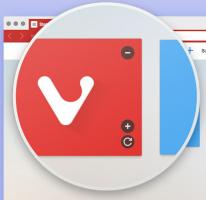Previzualizarea Skype Insider permite acum modificarea fundalului apelurilor și multe altele
Microsoft a lansat o nouă versiune Skype pentru Insiders, cu multe modificări interesante. Skype 8.60.76.73 vine cu o opțiune de a vă schimba fundalul în timpul apelului, de a crea grupuri moderate, de a vă alege propriile reacții la mesaj și multe altele.

Jurnalul de modificări vine cu următoarele aspecte:
- Plictisitor fundal?Sau ai uitat să-ți faci curat în camera? Nu vă faceți griji, schimbați doar fundalul camerei!
- Schimbați-vă reacțiile la mesaje! Cu această funcție, puteți utiliza orice emoticon existent ca reacție la mesaj. Folosiți doar /addreactions și distrați-vă puțin. Îl puteți elimina oricând cu comenzile /removereactions sau /resetreactions.
- Te-a dat cineva afară din grup? Profesori, acesta este pentru voi pentru că ne plac feedback-ul dumneavoastră! De acum înainte puteți crea noi grupuri moderate! Nimeni nu te mai poate opri sau da afară.
- Noua vizualizare a grilei! Astfel, puteți vedea până la 10 participanți în timpul apelului video.
- Controlează-mi ecranul – o funcție simplă de control de la distanță în timpul partajării ecranului
- Activați comenzile rapide globale -deci puteți efectua acțiuni Skype chiar și atunci când aplicația este minimizată sau nu este focalizată. Îl veți găsi în Setări – General sub Accesibilitate
- Suport pentru tema întunecată a sistemului sub iOS 13
Pentru a seta un fundal personalizat pentru o sesiune de apel.
- Faceți clic pe fotografia dvs. de profil.
- Clic Setări ,apoi apasa Audio video.
- Sub Alegeți efectul de fundal, puteți alege o imagine pe care ați adăugat-o anterior sau Adăuga un nou imagine pentru a personaliza efectul de fundal.
De asemenea, puteți seta o imagine personalizată ca fundal Skype în timpul unui apel, după cum urmează.
- În timpul unui apel, plasați cursorul peste video butonul sau faceți clic pe Mai mult meniul.
- Clic Alegeți efectul de fundal.
- Alegeți o imagine pe care ați adăugat-o anterior sau Adăuga un nou imagine pentru a personaliza efectul de fundal.
Sursă: Microsoft